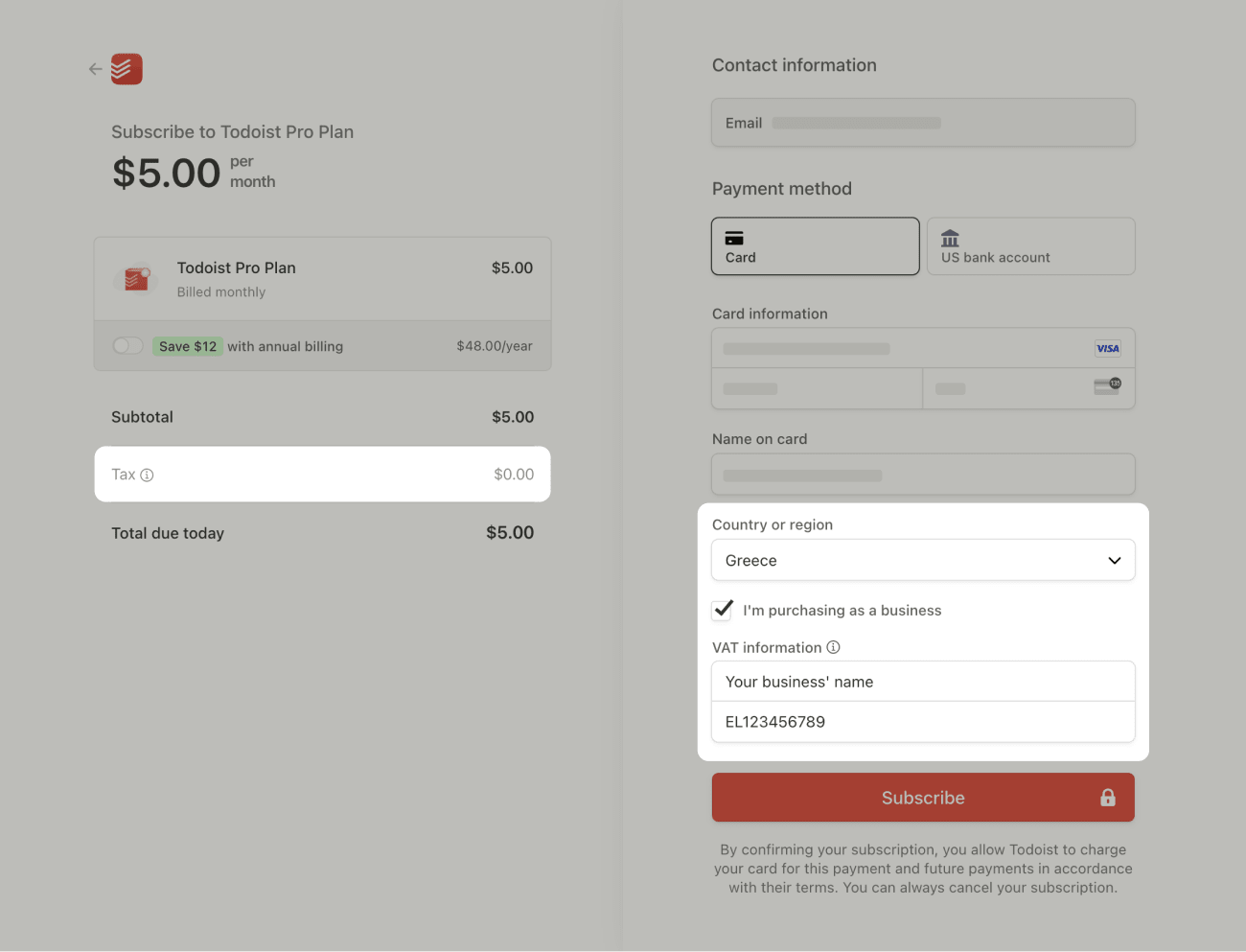Säästä rahaa tilauksesi uusinnassa saamalla arvonlisäverovapautuksen (ALV) Todoistin verkkosivuston kautta tehdyistä maksuista. Voit saada ALV-palautuksen, jos henkilökohtainen työtilasi kuuluu Todoist Pro -suunnitelmaan tai jos tiimityötilasi on Todoist Business .suunnitelmassa.
Varoitus
ALV-vapautus on mahdollinen vain, jos maksu suoritetaan euroissa (EUR), Tanskan kruunuissa (DKK), Ruotsin kruunuissa (SEK) tai Britannian punnissa (GBP), ja ainoastaan Euroopan unionissa tai Yhdistyneessä kuningaskunnassa rekisteröidyille yrityksille.
Pro-suunnitelman ALV
Yhdysvalloissa ja Kanadassa asuvien asiakkaiden osalta alv:n kaltaiset verot lasketaan ja lisätään kassalla.
EU:ssa ja Isossa-Britanniassa asuvien asiakkaiden osalta olemme asettaneet yhdenmukaisen 48 euron hinnan. Sen lisäksi, että hinnoittelu on ennakoitavaa, EU:ssa ja Isossa-Britanniassa asuvat asiakkaat maksavat juuri sen summan, joka näkyy Todoistin hinnastosivulla. Tässä erittely:
-
Ei ALV-tunnistetta: päivitys Todoist Prohon maksaa 48 euroa, ja laskussasi näkyy merkintä
sisältää veron. Esimerkiksi 20 %:n alv:lla 8 euroa kerätään alv:na ja tilitetään asianomaisille veroviranomaisille. -
ALV-tunnuksella: Päivitys Todoist Prohon maksaa 48 euroa, ja laskussasi näkyy merkintä
käänteinen veloitus. Tämä tarkoittaa, että laskustasi ei veloiteta arvonlisäveroa, vaan se käsitellään erikseen maasi verosäännösten mukaisesti. ALV-tunnuksellasi yrityksesi sekä ilmoittaa tämän verosumman ja voi vähentää sen paikallisten verolakien mukaisesti.
ALV-tunnuksen lisääminen Pro-suunnitelmaan päivittäessä
Voit lisätä ALV-tunnuksen suoraan, kun päivität Pro-suunnitelmaan seuraavasti:
- Kirjaudu sisään Todoist-tilillesi osoitteessa https://todoist.com.
- Klikkaa vasemmasta yläkulmasta profiilikuvaasi.
- Valitse Asetukset.
- Klikkaa Tilaus-välilehteä.
- Klikkaa Päivitä Pro-suunnitelmaan, niin pääset maksusivulle.
- Kirjoita sähköpostiosoitteesi ja maksukorttisi tiedot.
- Valitse Ostan yrityksenä.
- Anna ALV-tietosi.
ALV-tunnuksen lisääminen olemassa olevaan Pro-suunnitelmaan
Jotta ALV-tunnuksesi näkyisi tulevissa laskuissa ja jotta voitaisiin soveltaa ALV-vapautusta, lisää ALV-tunnus ja laskutusosoite Todoist-tilillesi ennen uusimista.
- Kirjaudu Todoist-tilillesi osoitteessahttps://todoist.com.
- Klikkaa vasemmasta yläkulmasta profiilikuvaasi.
- Klikkaa Asetukset.
- Klikkaa Tilaus.
- Klikkaa Siirry laskutukseen.
- Klikkaa Laskutustiedot-osiossa Päivitä tiedot.
- Lisää laskutusosoite ja ALV-tunnus.
- Vahvista klikkaamalla Tallenna.
Tietoa Business-suunnitelman ALV:stä
Todoist Business -suunnitelma ei sisällä arvonlisäveroa. Jos tiliasetuksiin lisätään voimassa oleva ALV-tunnus, laskulla näkyy merkintä käänteinen verovelvollisuus, ja lopullinen hinta on 72 € per jäsen vuodessa. Jos ALV-tunnusta ei lisätä, laskulla näkyy merkintä verollinen, ja lopullinen hinta on 72 € + sovellettava ALV per jäsen vuodessa.
ALV-tunnuksen lisääminen Business-suunnitelmaan päivittäessä
Vain tiimin ylläpitäjät voivat muokata Todoist-tiimien laskutustietoja. Jos olet ylläpitäjä, voit lisätä ALV-tunnuksen näin, kun päivität Business-suunnitelmaan:
- Kirjaudu sisään Todoistiin osoitteessa https://todoist.com.
- Klikkaa vasemmasta yläkulmasta profiilikuvaasi.
- Valitse Asetukset.
- Vieritä alas tiimisi työtilaan.
- Klikkaa Laskutus.
- Klikkaa Päivitä Business-suunnitelmaan, niin pääset maksusivulle.
- Kirjoita sähköpostiosoitteesi ja maksukorttisi tiedot.
- Valitse Ostan yrityksenä.
- Anna ALV-tietosi.
ALV-tunnuksen lisääminen olemassa olevaan Business-suunnitelmaan
Vain tiimin ylläpitäjät voivat muokata Todoist-tiimien laskutustietoja. Jos olet ylläpitäjä, voit lisätä ALV-tunnuksen nykyiseen Business-suunnitelmaasi seuraavasti:
- Kirjaudu Todoist-tilillesi osoitteessahttps://todoist.com.
- Klikkaa vasemmasta yläkulmasta profiilikuvaasi.
- Klikkaa Asetukset.
- Vieritä alas tiimisi työtilaan.
- Klikkaa Laskutus.
- Klikkaa Hallinnoi laskutusta.
- Klikkaa Laskutustiedot-osiossa Päivitä tiedot.
- Lisää laskutusosoite ja ALV-tunnus.
- Vahvista klikkaamalla Tallenna.
Ota yhteyttä
Jos et antanut ALV-tunnusta ennen maksua, ja tarvitset ALV-vapaan laskun ja hyvityksen, ota meihin yhteyttä. Diane, Summer, Carol tai joku muu tiimijäsenistämme auttaa sinua mielellään.